在之前的文章《实用word技巧分享:9个实用的打印技巧》中,我们分享了9个实用的word打印技巧,下面本篇文章来给大家分享一个word插件,用好了秒变大神不是梦!

之前我们在《实用Word技巧分享:如何同时输入上标和下标》一文中有介绍到:在使用Word办公或编排文档时,一些化学方程式、数据公式的上下标输入方法。
这些方法都是一些手动地快捷输入法,而今天小编将为大家介绍如何用Word插件快速实现上、下标效果。
Word插件?可能许多小伙伴听说过PPT插件,但是,听说过Word插件么?可能还没有........下面,给大家推荐这款强大的Word插件—文字效果自动纠正插件,让你秒变大神。
注:插件使用条件
1、Windows系统的Word 2016 可以正常使用, Word 2013或更低版本不支持。
2、Mac系统的Word还没有经过测试。
具体操作如下:
(1)点击【插入】-【我的加载项】。
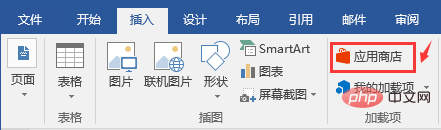
(2)在打开的窗口中点击“应用商店”。在展开界面的搜索文本框中输入“文字效果自动纠正”进行搜索,找到该插件后,点击其右侧的“添加”按钮。
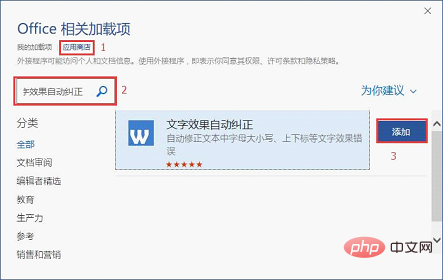
(3)添加成功后,在工作界面右侧将显示“文字效果自动纠正”的选项窗格。勾选需要纠正的项目,如这里勾选“化学”项(注:根据实际情况这里可多选)。
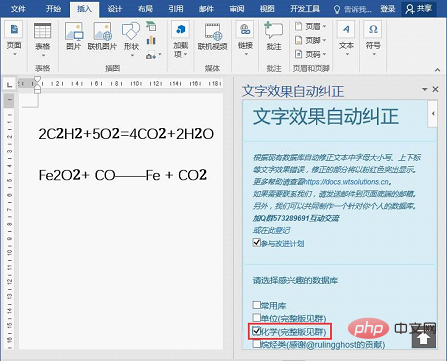
(4)然后选择文档中还未进行上下标的化学式,再点击右侧窗格中的“开始”按钮。
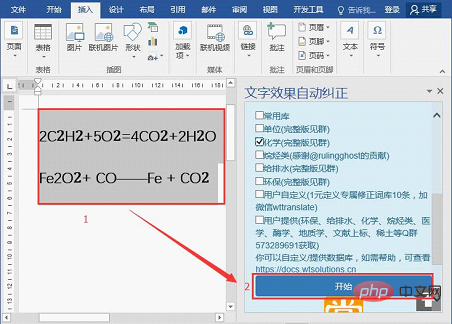
(5)当...当...当...奇迹发生了,即自动为方程式设置好上下标啦!
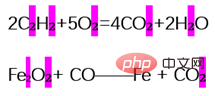
注意:当自动设置好上下标后,通常会有一个紫色底纹。这在常规方程式和排版过程中都是不需要的。因此,我们需要将底纹删除。
方法很简单:选中方程式,点击【开始】-【以不同颜色突出显示文本】-【无颜色】命令。
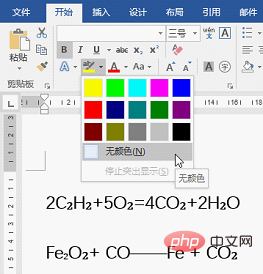
OK,“文字效果自动纠正”插件可不止上述的这个功能。它不仅可以通过内建数据库自动修正文本中的大小写、上下角标等文字效果的错误,还支持自定义数据库功能。
推荐教程:《Word教程》
以上就是Word插件分享:文字效果自动纠正插件,让你秒变大神!的详细内容,更多请关注知识资源分享宝库其它相关文章!
版权声明
本站内容来源于互联网搬运,
仅限用于小范围内传播学习,请在下载后24小时内删除,
如果有侵权内容、不妥之处,请第一时间联系我们删除。敬请谅解!
E-mail:dpw1001@163.com











发表评论